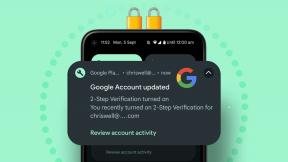काम नहीं कर रहे मैंगो को ठीक करने के 8 तरीके
अनेक वस्तुओं का संग्रह / / April 06, 2023
मैंगो मुफ्त में लोकप्रिय मंगा पढ़ने की सेवा में से एक है। यह सभी मंगा प्रेमियों के लिए एक गैर-लाभकारी मंच है। यह मंगा संसाधनों का एक विशाल पुस्तकालय प्रदान करता है। लेकिन अगर आप अपने ब्राउज़र में मैंगो के काम न करने की समस्या का सामना कर रहे हैं, तो चिंता न करें! हम आपके लिए एक सटीक गाइड लेकर आए हैं जो मैंगो साइट के काम न करने की समस्या को ठीक कर देगा। तो, पढ़ना जारी रखें!

विषयसूची
- कैसे ठीक करें मैंगो काम नहीं कर रहा है
- विधि 1: पीसी को पुनरारंभ करें
- विधि 2: नेटवर्क कनेक्टिविटी का निवारण करें
- विधि 3: गुप्त मोड का उपयोग करें
- विधि 4: वीपीएन का प्रयोग करें
- विधि 5: वीपीएन या प्रॉक्सी सर्वर को अक्षम करें
- विधि 6: ब्राउज़र कैशे और कुकी साफ़ करें
- विधि 7: वेब ब्राउज़र को रीसेट करें
- विधि 8: वेब ब्राउज़र को पुनर्स्थापित करें
कैसे ठीक करें मैंगो काम नहीं कर रहा है
इस लेख में, हमने आपके पीसी पर मैंगो साइट के काम न करने की समस्या को ठीक करने के लिए सभी समस्या निवारण विधियों को दिखाया है। लेकिन समाधानों के माध्यम से जाने से पहले, आपको सबसे पहले यह जांचना होगा कि सर्वर चल रहे हैं या नहीं। मैंगो में किसी भी सर्वर आउटेज की जांच करें Updownradar पृष्ठ।
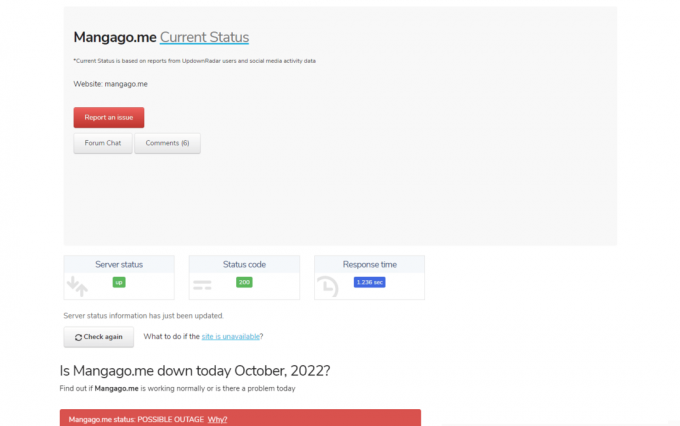
यदि सर्वर डाउन हैं, तो आपको तब तक इंतजार करना चाहिए जब तक कि सर्वर फिर से चलना शुरू न कर दें। हालाँकि, यदि आपको कोई समस्या नहीं मिलती है और मैंगो सर्वर चल रहे हैं, तो उक्त समस्या को ठीक करने के लिए नीचे दिए गए चरणों का पालन करना जारी रखें।
टिप्पणी: यहाँ, हमने दिखाया है गूगल क्रोम एक उदाहरण के रूप में ब्राउज़र। आप अपने संबंधित वेब ब्राउज़र में चरणों का पालन कर सकते हैं।
विधि 1: पीसी को पुनरारंभ करें
करने के लिए सबसे बुनियादी बात यह है कि अपने सिस्टम को रीबूट करना है। अपने विंडोज पीसी को पुनरारंभ करने के लिए नीचे सूचीबद्ध चरणों का पालन करें।
1. मारो Alt + F4 कुंजियाँ एक साथ खोलने के लिए शटडाउन विंडोज़ तत्पर।
2. चुनना पुनः आरंभ करें ड्रॉपडाउन मेनू से विकल्प।

3. अंत में, हिट करें कुंजी दर्ज करें पीसी को रीबूट करने के लिए।
विधि 2: नेटवर्क कनेक्टिविटी का निवारण करें
दूसरा तरीका है अपने नेटवर्क कनेक्टिविटी को ठीक करना। यदि आप न केवल मैंगो साइट बल्कि अन्य साइटों को भी खोलने में असमर्थ हैं, तो आपके सिस्टम पर इंटरनेट कनेक्शन त्रुटि हो सकती है। इसलिए, इस परिदृश्य के लिए, आपको इंटरनेट कनेक्शन की समस्या निवारण करने की आवश्यकता है। हमारे गाइड की जाँच करें विंडोज 10 पर नेटवर्क कनेक्टिविटी समस्याओं का निवारण करें.

यह भी पढ़ें:Android के लिए 14 सर्वश्रेष्ठ मंगा रीडर ऐप्स
विधि 3: गुप्त मोड का उपयोग करें
यदि कोई ट्रैकर मैंगो वेबसाइट को लोड करने से रोक रहा है, तो गुप्त मोड पर साइट पर जाने का प्रयास करें। कभी-कभी, ट्रैकर मैंगो पेज में हस्तक्षेप कर सकते हैं और वेबसाइट तक पहुंच को प्रतिबंधित कर सकते हैं। मैंगो नॉट वर्किंग इश्यू को ठीक करने के लिए आप गुप्त मोड का उपयोग करके इस समस्या को हल कर सकते हैं। हमारे गाइड की जाँच करें क्रोम में गुप्त मोड सक्षम करें.

विधि 4: वीपीएन का प्रयोग करें
यदि आपके क्षेत्र में Mangago वेबसाइट उपलब्ध नहीं है, तो Mangogo के काम न करने की समस्या को हल करने के लिए आप VPN का उपयोग कर सकते हैं। हमारे गाइड का पालन करें विंडोज 10 पर एक वीपीएन सेट करें और मैंगो साइट काम नहीं कर रही समस्या को ठीक करें।

विधि 5: वीपीएन या प्रॉक्सी सर्वर को अक्षम करें
मैंगो को ठीक करने का एक अन्य तरीका खुली समस्या नहीं हो सकती है, यदि सक्षम हो तो वीपीएन और प्रॉक्सी सर्वर को अक्षम करना है। यदि वीपीएन का उपयोग करने से समस्या का समाधान नहीं होता है, तो आप mangogo.me डाउन समस्या को ठीक करने के लिए वीपीएन को अक्षम कर सकते हैं। हमारे लेख का पालन करें जो आपको मार्गदर्शन करेगा विंडोज 10 पर वीपीएन और प्रॉक्सी सर्वर को अक्षम करें.

यह भी पढ़ें: क्रोम में होस्ट त्रुटि को ठीक करने के 10 तरीके
विधि 6: ब्राउज़र कैशे और कुकी साफ़ करें
जैसा कि आप मैंगो पेज के माध्यम से सर्फ करने के लिए एक वेब ब्राउज़र का उपयोग करते हैं, दूषित कैश और कुकीज़ के कारण आप mangago.me डाउन इश्यू को हल कर सकते हैं। हमारे गाइड का पालन करें Google Chrome में कैश और कुकी साफ़ करें.

विधि 7: वेब ब्राउज़र को रीसेट करें
ब्राउजर को रीसेट करने से इसकी डिफ़ॉल्ट सेटिंग्स बहाल हो जाएंगी, और ऐसी अधिक संभावनाएं हैं कि आप चर्चा की गई मैंगो कैन्ट बी ओपन समस्या को ठीक कर सकते हैं। अपने वेब ब्राउज़र को रीसेट करने के लिए नीचे दिए गए चरणों का पालन करें और जांचें कि क्या मैंगो काम नहीं कर रहा है समस्या हल हो गई है।
1. खुला गूगल क्रोम और जाएं क्रोम: // सेटिंग्स / रीसेट
2. पर क्लिक करें सेटिंग्स को उनके मूल डिफ़ॉल्ट पर पुनर्स्थापित करें विकल्प, हाइलाइट किया गया दिखाया गया है।

3. अब, पर क्लिक करें सेटिंग्स फिर से करिए रीसेट प्रक्रिया प्रारंभ करने के लिए बटन।

यह भी पढ़ें:एक अनपेक्षित त्रुटि को ठीक करें क्रोम ओएस रिकवरी हुई है
विधि 8: वेब ब्राउज़र को पुनर्स्थापित करें
यदि उपरोक्त विधियों में से कोई भी मदद नहीं करता है, और आप Mangago.me डाउन समस्या का सामना करना जारी रखते हैं, तो Mangago साइट काम नहीं कर रही त्रुटि को हल करने के लिए वेब ब्राउज़र को पुनर्स्थापित करने का प्रयास करें।
1. खोलें विंडोज सर्च, प्रकार कंट्रोल पैनल, फिर क्लिक करें खुला.

2. ठीक द्वारा देखें: मोड के लिए वर्ग.
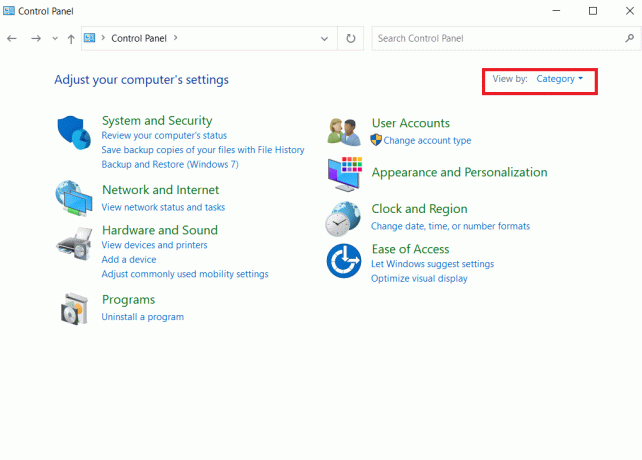
3. यहां पर क्लिक करें किसी प्रोग्राम की स्थापना रद्द करें अंतर्गत कार्यक्रमों अनुभाग।

4. से कार्यक्रमों और सुविधाओं विंडो, अपने वेब ब्राउज़र पर राइट-क्लिक करें (उदा. गूगल क्रोम) और क्लिक करें स्थापना रद्द करें.
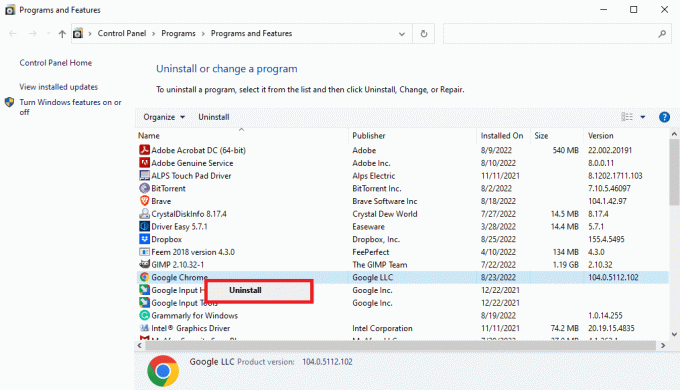
5. स्थापना रद्द करने के समाप्त होने की प्रतीक्षा करें।
6. फिर, में शुरुआत की सूची तलाश की विधि फ़ायरफ़ॉक्स, और क्लिक करें खुला.

7. दौरा करना आधिकारिक वेबसाइट Google Chrome के लिए और पर क्लिक करें क्रोम डाउनलोड करें बटन।
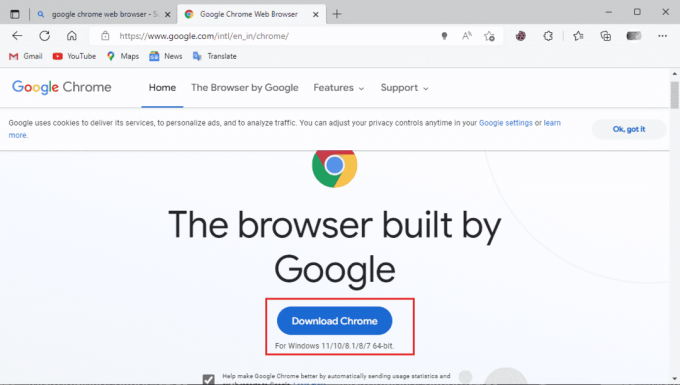
8. डाउनलोड करने के बाद, डाउनलोड की गई सेटअप फ़ाइल को Google क्रोम ब्राउज़र स्थापित करें.

अनुशंसित:
- अपने अलार्म को तेज़ कैसे करें
- क्या नेटफ्लिक्स के पास जुजुत्सु कैसेन है?
- मंगा को मुफ्त में पढ़ने के लिए 27 सर्वश्रेष्ठ Android ऐप्स
- किसी भी डिवाइस पर क्रंचरोल को कैसे सक्रिय करें
हम आशा करते हैं कि आपने इसे ठीक करने के तरीके के बारे में जान लिया होगा मैंगो काम नहीं कर रहा है. आप नीचे टिप्पणी अनुभाग के माध्यम से अपने प्रश्नों और सुझावों के साथ हमसे संपर्क कर सकते हैं। और आप हमें यह भी बता सकते हैं कि आप आगे किन विषयों के बारे में सीखना चाहते हैं।

एलोन डेकर
Elon TechCult में एक तकनीकी लेखक हैं। वह लगभग 6 वर्षों से कैसे-कैसे गाइड लिख रहा है और उसने कई विषयों को कवर किया है। उन्हें विंडोज, एंड्रॉइड और नवीनतम ट्रिक्स और टिप्स से संबंधित विषयों को कवर करना पसंद है।